Как настроить голосовой ввод
Как это работает
Голосовой ввод обеспечивает корректную работу облачных игр, требующих доступа к микрофону, например, для голосового управления или внутриигрового голосового чата. Для таких игр перед запуском отображается сообщение о совместимости, информирующее пользователя о необходимости доступа к микрофону.
Сценарий пользователя, когда голосовой ввод активен:
- Пользователь запускает игру.
- Сообщение о совместимости отображается на экране.
- Пользователь нажимает Играть.
- Игра запускается.
Примечание
Если пользователь нажимает Отменить, игра не запускается.
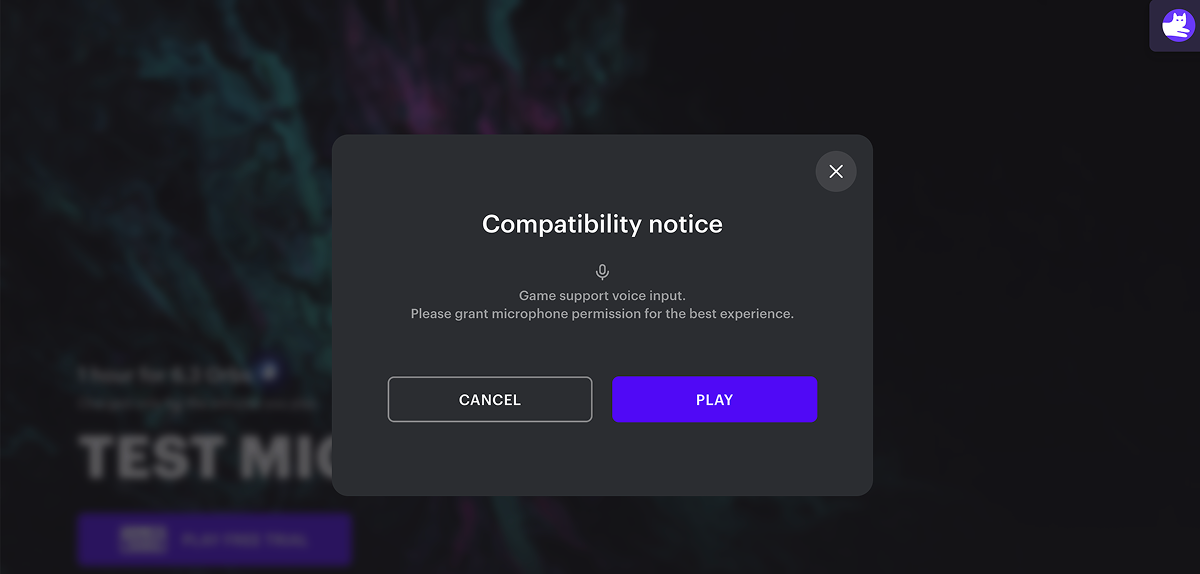
- Пользователь выбирает, давать ли разрешение на использование микрофона:
- Если разрешение дано, пользователь может использовать голосовой ввод во время игры.
- Если разрешение не дано, пользователь не может использовать голосовой ввод во время игры.
Если вы не активировали голосовой ввод в Личном кабинете, сообщение о совместимости не отображается и микрофон не используется во время игры.
Примечание
При возникновении ошибок голосового ввода в вашей игре напишите команде Xsolla Cloud Gaming на cloud_gaming_team@xsolla.com.
Как настроить
- В проекте в Личном кабинете перейдите в раздел Дистрибуция > Cloud Gaming.
- В панели игры, для которой вы хотите настроить голосовой ввод, нажмите:
Edit info — если ваша игра уже опубликована.Fill info — если вы еще не опубликовали игру.
- Перейдите на вкладку
Inputs . - Установите переключатель
Voice input в активное положение. - Нажмите
Save changes .
Голосовой ввод становится активным и доступным пользователям сразу после сохранения настроек.

Была ли статья полезна?
Спасибо за обратную связь!
Ваши мысли и идеи помогут нам улучшить ваш пользовательский опыт.Нашли опечатку или ошибку в тексте? Выделите ее и нажмите Ctrl+Enter.
